
checkra1n越狱工具windows版
详情介绍
checkra1n是一款苹果越狱工具,有了这款软件用户可以能够轻松将自己的iPhone完美越狱,用户通过这款软件可以一键为自己爱机获取到最高权限。这样就能够自由修改手机设定,提升使用体验。但是只能在Mac 或者“黑苹果”系统上使用,使得不少用户都高声齐呼需要win版本,所以小编此次带来的是checkra1n越狱工具windows版,是通过U盘启动工具实现完美越狱的教程,这样无需Mac也可以轻松完成越狱,再也不用担心了。由于checkm8缝隙的加持,能让checkran1n越狱能履行比unc0ver更多无法履行的才能,除了能够完成越狱外,别的还可认为设备随意进行升、降级,同时还支持帮助我们对ios进行快速升级软件,而且支持最新版苹果,感兴趣的用户可以下载体验一下试试看哦!
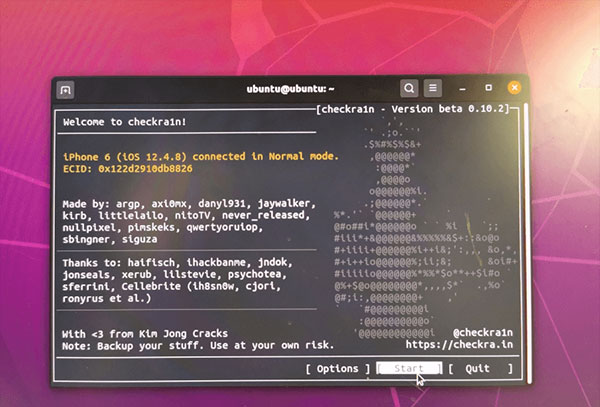
A8 – Phone 6、 iPhone 6 Plus、 iPad mini 4
A9 – iPhone 6S、 iPhone 6S Plus、 iPhone SE、iPad (2017) 第五代
A10 – iPhone 7 、iPhone 7 Plus、 iPad (2018, 第六代)、 iPad (2019, 第七代)
A11 – iPhone 8、 iPhone 8 Plus、 iPhone X
-大于2GB的USB随身碟
-Windows 7以上系统
-制作Ubuntu系统USB开机工具:Rufus
-Ubuntu系统里的越狱工具
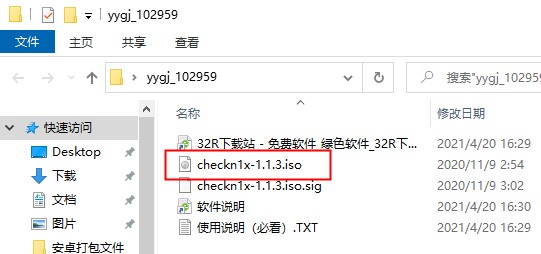
首先我们要制作一个USB 启动工具,详细步骤如下:
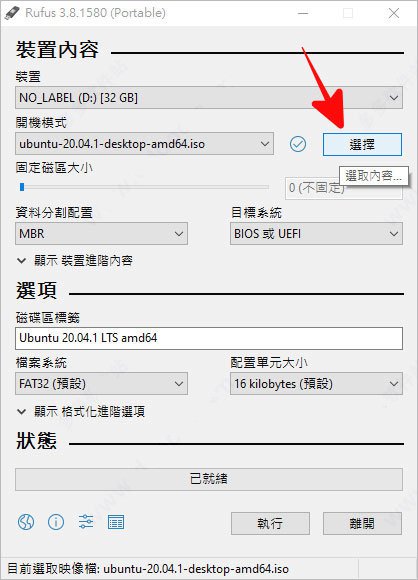
插入USB 并开启Rufus 找到「选择」,找到刚刚下载的「ubuntu-20.04-desktop-amd64.iso」,其余的选项都保持预设即可,点击「执行」开始制作;
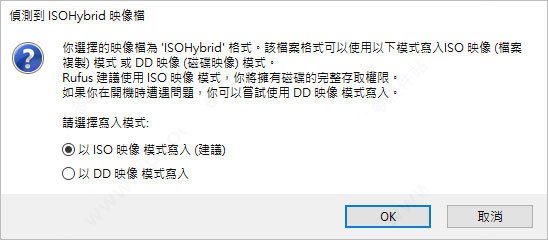
然后会看到一个警告,内容大概就是说明USB 中的所有资料将会被格式化,若有重要资料的话请先进行备份,接着选择「以ISO 映像模式写入(建议)」后按下OK;
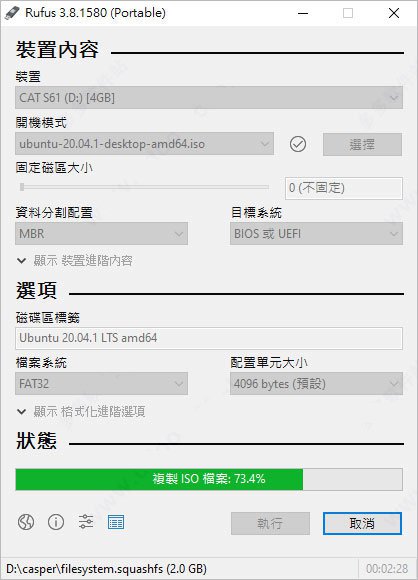
接着等待3~5 分钟左右时间,让ISO 映像档案写入USB 中;
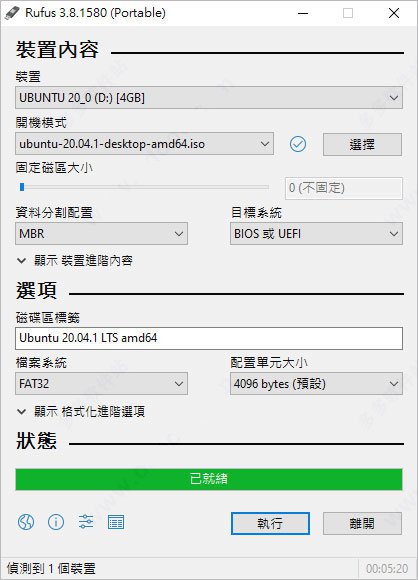
完成后点下「离开」即可,然后请重新拔出USB 再插入电脑;
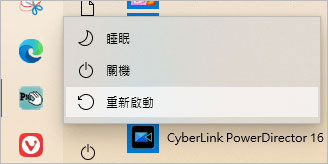
启用Ubuntu,此时将Windows 重新启动;

进入BIOS 控制视窗,我这边用ASUS 的电脑作为示范,在电脑还没进入桌面前按下DEL 即可进入,每台电脑设定不同,有些电脑则是按F12;
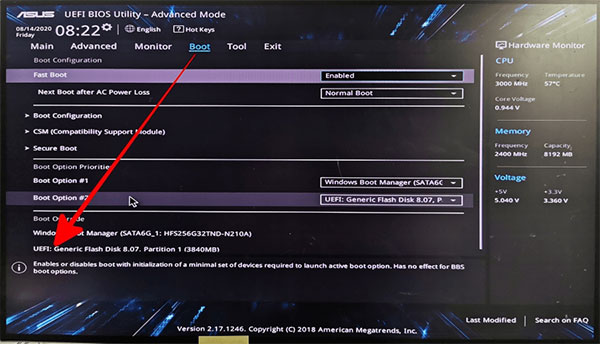
进入BIOS 控制视窗后,选择刚刚建立好的开机USB 来启用系统;
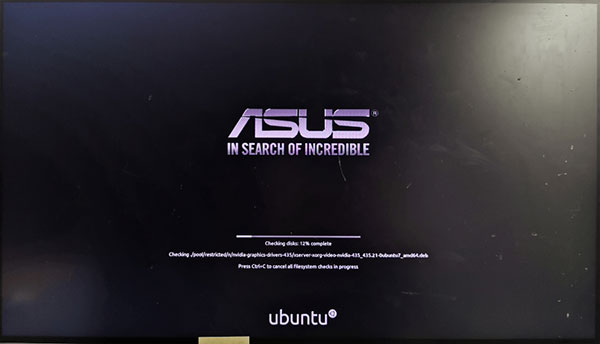
然后就会看到Ubuntu 正在读取,准备进入系统;
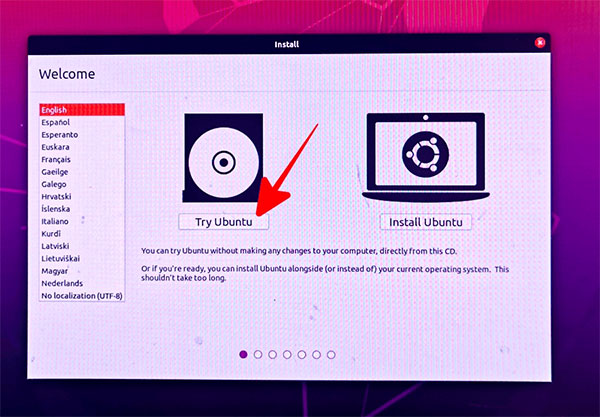
选择「Try Ubuntu」从USB 启用系统;
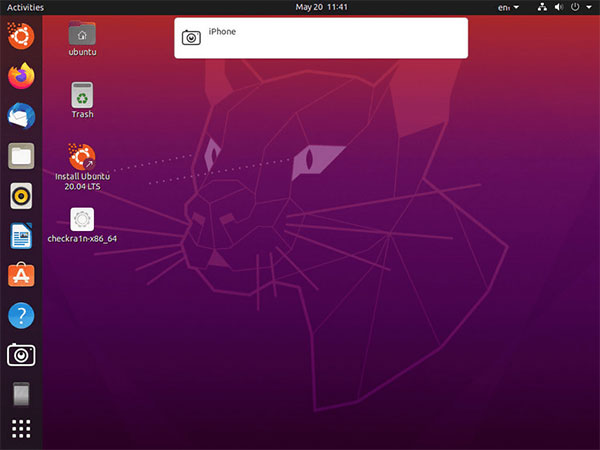
来到这一步,就正式进入Ubuntu 系统啦,此时请将要越狱的设备(例如iPhone),插上电脑后就可以在桌面上看到图示,开始进行越狱;
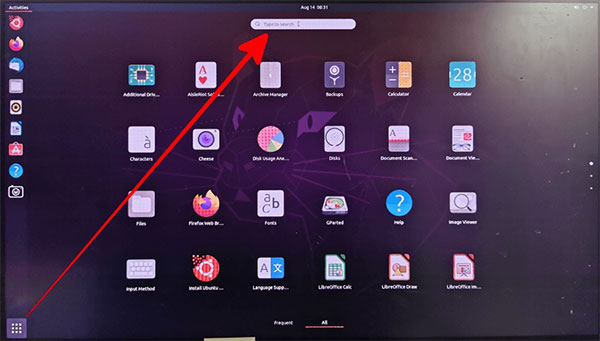
找到一开始准备好的越狱工具Checkra1n,必需透过终端机来开启,在搜寻栏位输入Terminal;
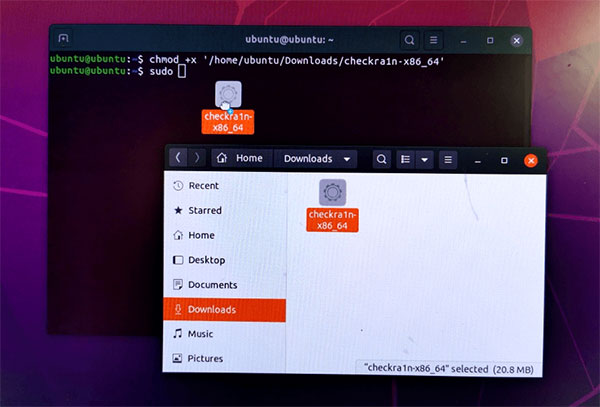
输入「chmod +x 」注意加号前面有个空白键、x 后面也有空白键, 然后将Checkra1n 拖入终端机视窗中按下Enter。接着输入「sudo 」注意sudo 后面有个空白键,然后再把Checkra1n 拖入终端机视窗中按下Enter。如果你没有办法将Checkra1n 拖入终端机中,可以将它复制到桌面上,然后对它按右键并选择Show in File,再拖进去终端机一次即可。
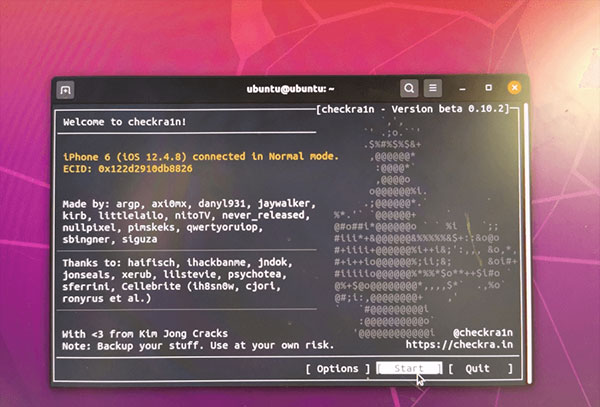
若前一个步骤正确,就会看到如上图的画面,Checkra1n 将会正常执行。如果你的iPhone 系统版本为iOS 13.5.1、iOS 13.5.6 请点击options;
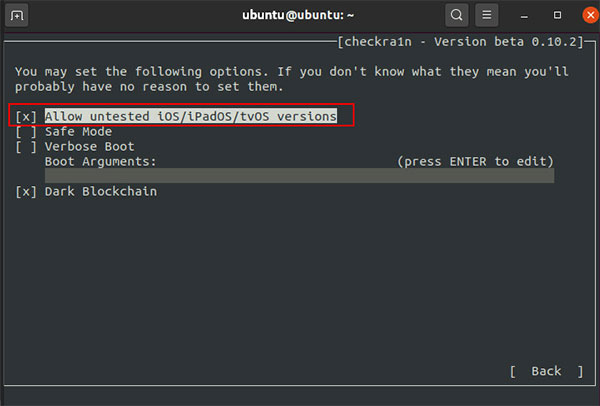
然后选择Allow untested iOS/iPadOS/tvOS versions 然后点击下方Back 回到上一页,最后按下Start 开始越狱即可;
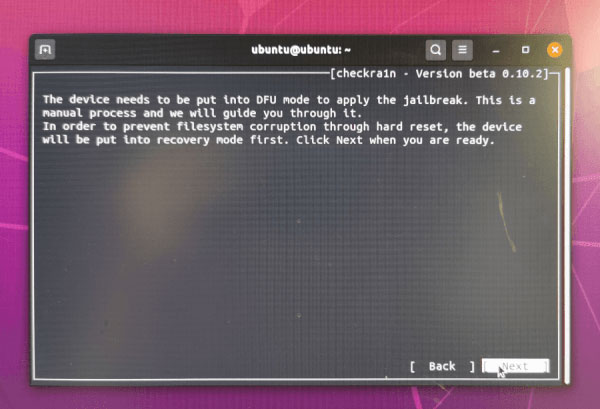
要开始越狱前,必须将手机进入DFU 模式,按下Next 就会自动协助你进入该模式;
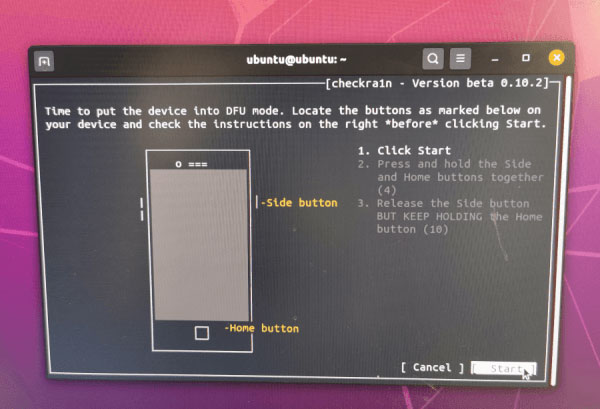
接下来就是进入DFU 模式的指南,点击Start 然后跟着指示同时按住音量键与Home 键, 然后放开音量键、Home 键保持不放;
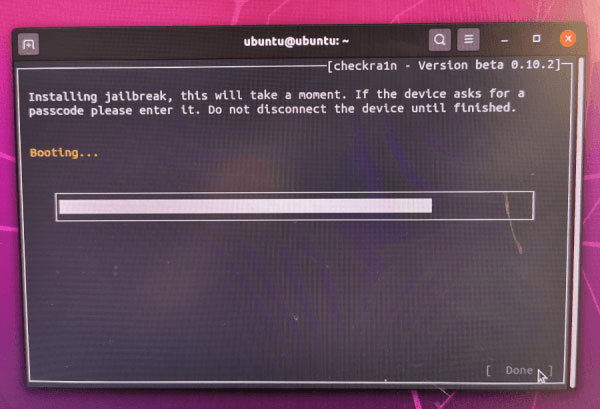
成功让iPhone 进入DFU 模式之后,Checkra1n 就会立即进行越狱啦,越狱完成后按下Done 就完成啰。
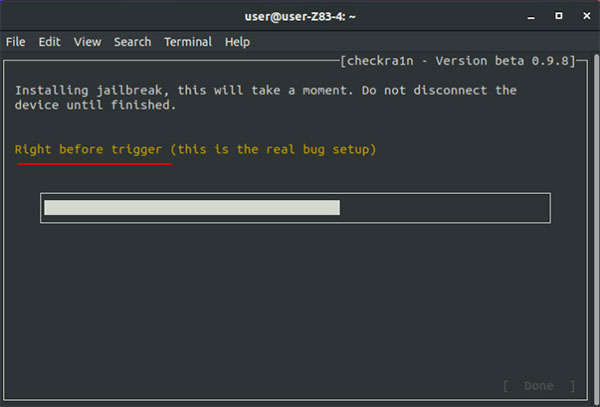
注意:如果越狱过程中,卡在Right before trigger这个画面,有以下解决方法:
用另外一个USB重复上述步骤
重置iPhone并重启电脑,然后重复上述步骤
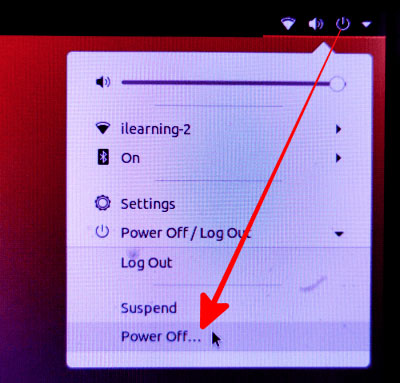
如果越狱还是失败,请试着将你的手机插在电脑的USB 2.0 插槽重试一遍,因为比起USB 3.0,2.0 版本有更完整的相容性。成功越狱后,点击右上方Power > Power Off > Restart 重启电脑,重新开机后拔出USB 按下Enter 就可以回到Winodws 系统了。
经过测试iPhone 5s 用此方法进行越狱将会失败,若你用iPhone 5s 请用Mac 电脑进行JB)
不是完美越狱,重启后无法使用已安装的插件,需要再次连接至电脑并重复越狱。
2、必须通过电脑吗,能否通过签名的方法安装 CheckRa1n 工具?
该越狱无需证书,越狱过程需要通过电脑端工具完成。
3、目前有 Windows 版的工具吗?
目前的越狱工具为 0.9 测试版且只支持 macOS,后期会支持 Windows 和 Linux 系统。
4、该越狱集成 Cydia 吗?
用 工具越狱后,可以手动安装原生的 Cydia。开发者还表示,后续会支持其他包管理器,并且不需要 Checkra1n 更新。
5、iPhone 5S/iPad Mini 2/iPad Mini 3/iPad Air 如何越狱?
以上设备需要在命令行界面执行"./checkra1n.app/Contents/MacOS/checkra1n_gui -"来越狱。
6、Cydia 无法联网怎么办?
通过爱思助手安装乐网,开启全局拦截。
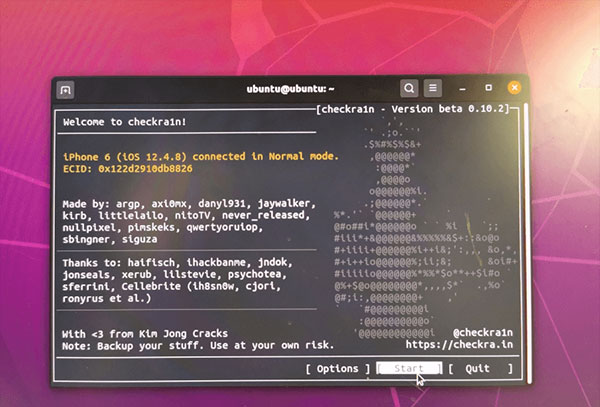
支持设备列表
A7 –iPhone 5S、iPad Air、iPad Mini 2、 iPad Mini 3(0.9 beta 版中,以上设备需要以命令行的形式运行工具)A8 – Phone 6、 iPhone 6 Plus、 iPad mini 4
A9 – iPhone 6S、 iPhone 6S Plus、 iPhone SE、iPad (2017) 第五代
A10 – iPhone 7 、iPhone 7 Plus、 iPad (2018, 第六代)、 iPad (2019, 第七代)
A11 – iPhone 8、 iPhone 8 Plus、 iPhone X
checkra1n越狱工具windows版安装教程
由于Windows 并没有越狱工具,因此必须安装Ubuntu 系统来进行,以下是所需工具:-大于2GB的USB随身碟
-Windows 7以上系统
-制作Ubuntu系统USB开机工具:Rufus
-Ubuntu系统里的越狱工具
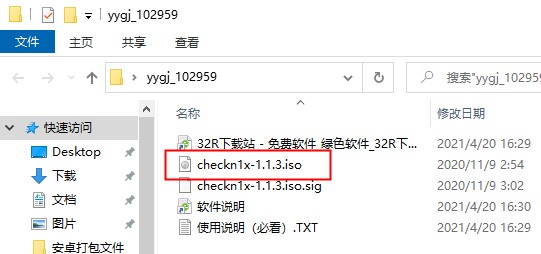
首先我们要制作一个USB 启动工具,详细步骤如下:
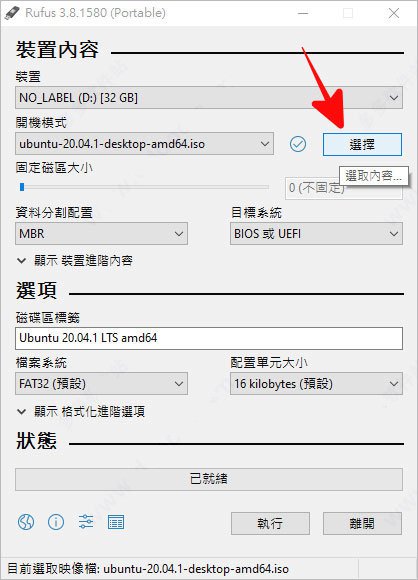
插入USB 并开启Rufus 找到「选择」,找到刚刚下载的「ubuntu-20.04-desktop-amd64.iso」,其余的选项都保持预设即可,点击「执行」开始制作;
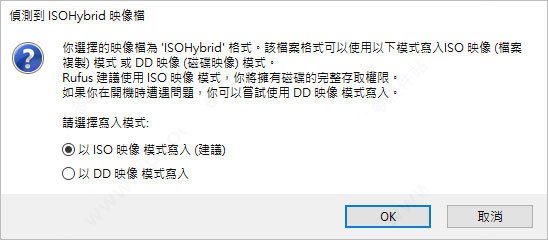
然后会看到一个警告,内容大概就是说明USB 中的所有资料将会被格式化,若有重要资料的话请先进行备份,接着选择「以ISO 映像模式写入(建议)」后按下OK;
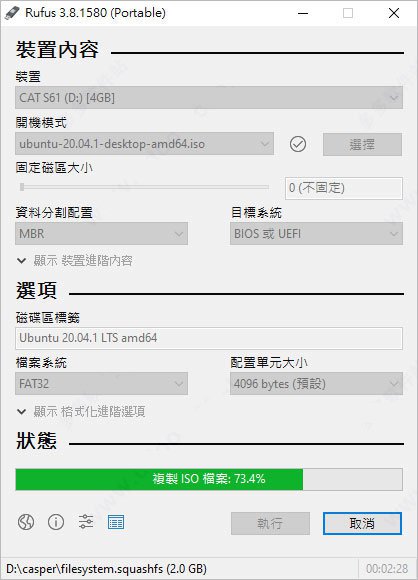
接着等待3~5 分钟左右时间,让ISO 映像档案写入USB 中;
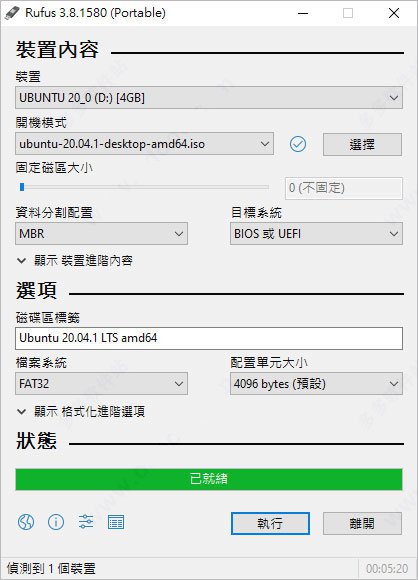
完成后点下「离开」即可,然后请重新拔出USB 再插入电脑;
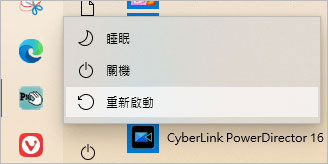
启用Ubuntu,此时将Windows 重新启动;

进入BIOS 控制视窗,我这边用ASUS 的电脑作为示范,在电脑还没进入桌面前按下DEL 即可进入,每台电脑设定不同,有些电脑则是按F12;
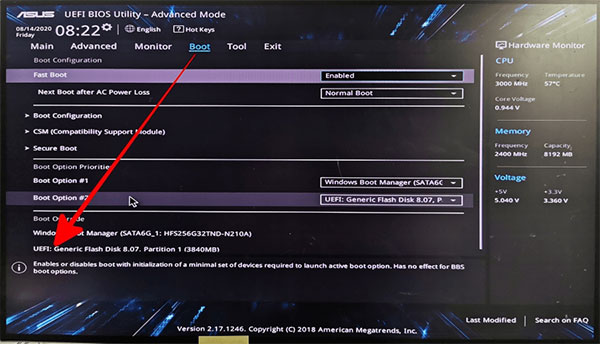
进入BIOS 控制视窗后,选择刚刚建立好的开机USB 来启用系统;
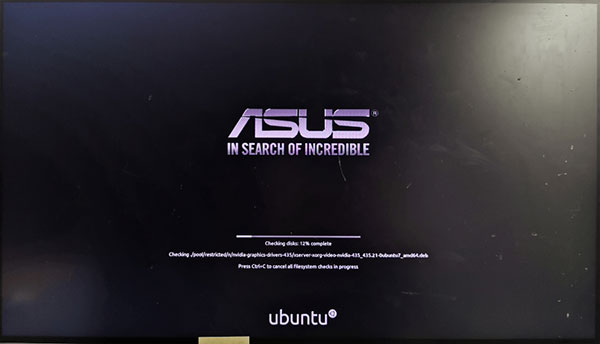
然后就会看到Ubuntu 正在读取,准备进入系统;
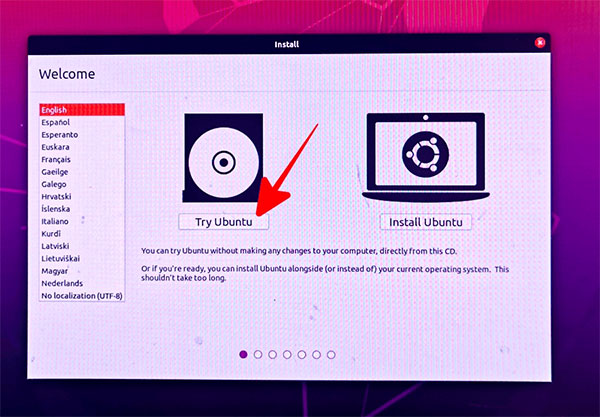
选择「Try Ubuntu」从USB 启用系统;
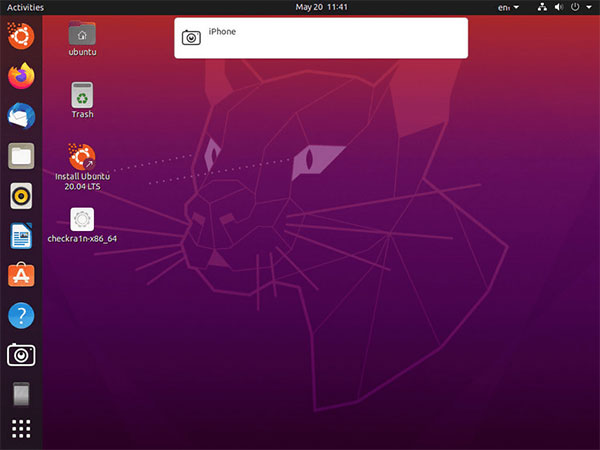
来到这一步,就正式进入Ubuntu 系统啦,此时请将要越狱的设备(例如iPhone),插上电脑后就可以在桌面上看到图示,开始进行越狱;
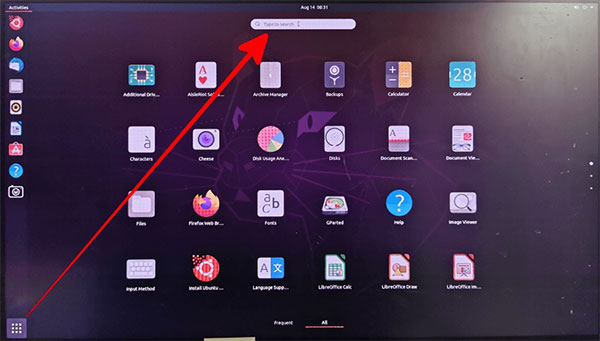
找到一开始准备好的越狱工具Checkra1n,必需透过终端机来开启,在搜寻栏位输入Terminal;
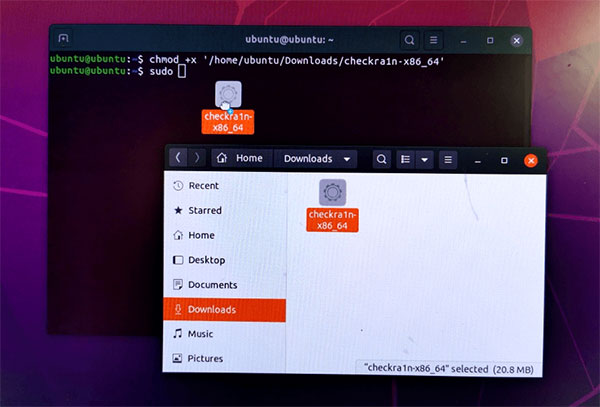
输入「chmod +x 」注意加号前面有个空白键、x 后面也有空白键, 然后将Checkra1n 拖入终端机视窗中按下Enter。接着输入「sudo 」注意sudo 后面有个空白键,然后再把Checkra1n 拖入终端机视窗中按下Enter。如果你没有办法将Checkra1n 拖入终端机中,可以将它复制到桌面上,然后对它按右键并选择Show in File,再拖进去终端机一次即可。
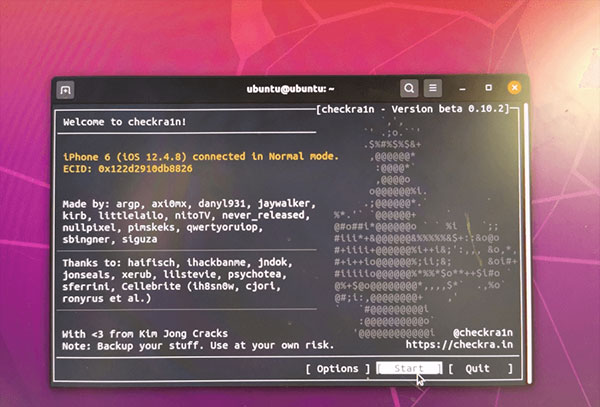
若前一个步骤正确,就会看到如上图的画面,Checkra1n 将会正常执行。如果你的iPhone 系统版本为iOS 13.5.1、iOS 13.5.6 请点击options;
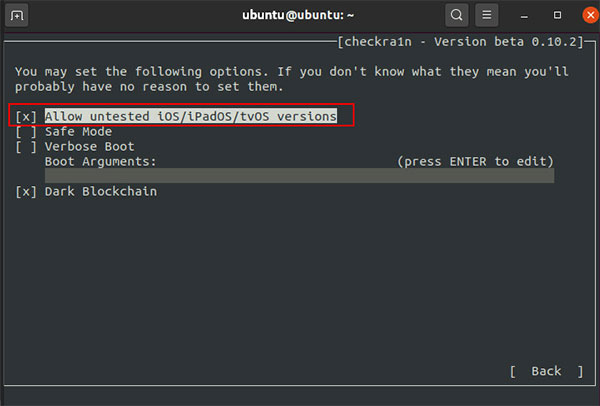
然后选择Allow untested iOS/iPadOS/tvOS versions 然后点击下方Back 回到上一页,最后按下Start 开始越狱即可;
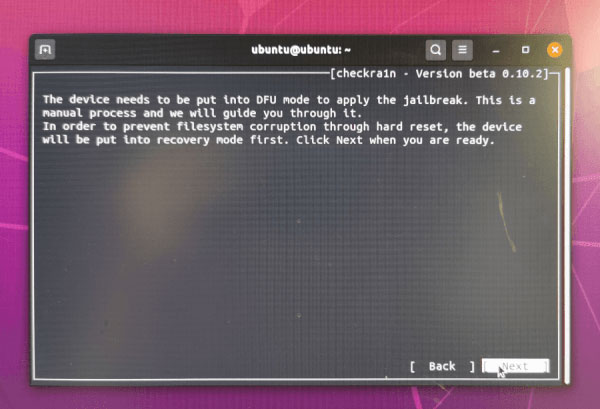
要开始越狱前,必须将手机进入DFU 模式,按下Next 就会自动协助你进入该模式;
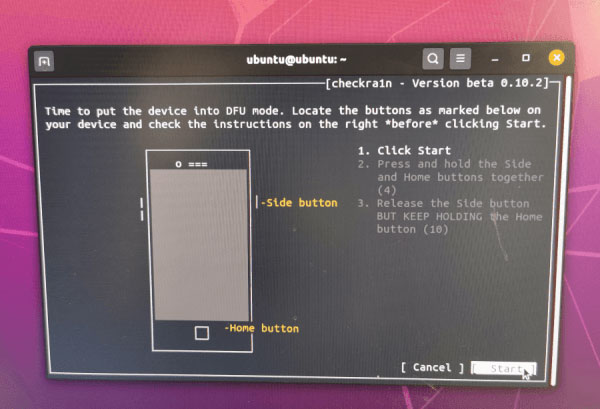
接下来就是进入DFU 模式的指南,点击Start 然后跟着指示同时按住音量键与Home 键, 然后放开音量键、Home 键保持不放;
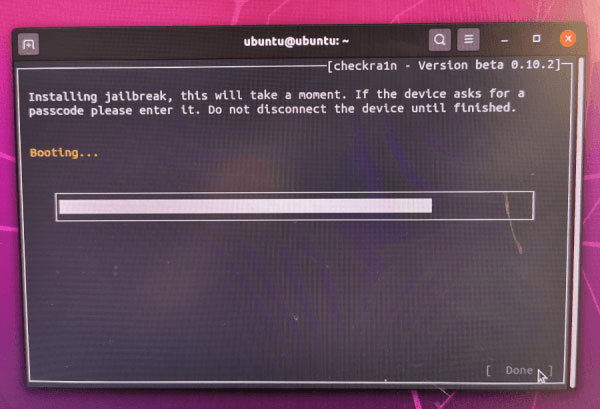
成功让iPhone 进入DFU 模式之后,Checkra1n 就会立即进行越狱啦,越狱完成后按下Done 就完成啰。
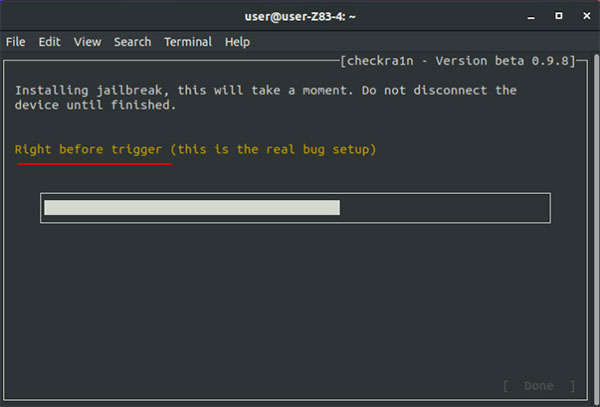
注意:如果越狱过程中,卡在Right before trigger这个画面,有以下解决方法:
用另外一个USB重复上述步骤
重置iPhone并重启电脑,然后重复上述步骤
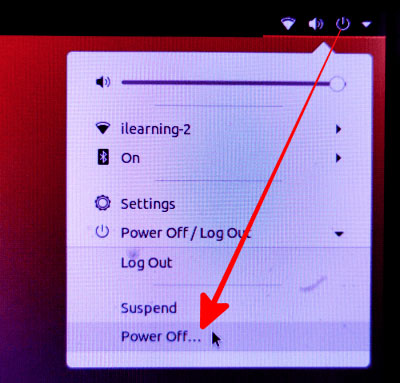
如果越狱还是失败,请试着将你的手机插在电脑的USB 2.0 插槽重试一遍,因为比起USB 3.0,2.0 版本有更完整的相容性。成功越狱后,点击右上方Power > Power Off > Restart 重启电脑,重新开机后拔出USB 按下Enter 就可以回到Winodws 系统了。
经过测试iPhone 5s 用此方法进行越狱将会失败,若你用iPhone 5s 请用Mac 电脑进行JB)
常见问题
1、是完美越狱吗,重启后已安装的插件还有效吗?不是完美越狱,重启后无法使用已安装的插件,需要再次连接至电脑并重复越狱。
2、必须通过电脑吗,能否通过签名的方法安装 CheckRa1n 工具?
该越狱无需证书,越狱过程需要通过电脑端工具完成。
3、目前有 Windows 版的工具吗?
目前的越狱工具为 0.9 测试版且只支持 macOS,后期会支持 Windows 和 Linux 系统。
4、该越狱集成 Cydia 吗?
用 工具越狱后,可以手动安装原生的 Cydia。开发者还表示,后续会支持其他包管理器,并且不需要 Checkra1n 更新。
5、iPhone 5S/iPad Mini 2/iPad Mini 3/iPad Air 如何越狱?
以上设备需要在命令行界面执行"./checkra1n.app/Contents/MacOS/checkra1n_gui -"来越狱。
6、Cydia 无法联网怎么办?
通过爱思助手安装乐网,开启全局拦截。
猜您喜欢

- ios越狱软件
- ios越狱是针对苹果操作系统(IOS系统)限制用户存储读写权限的破解操作。越狱是指开放用户的操作权限,越狱后的iPhone/iTouch/iPad,不仅能够安装破解软件,而且还可通过修改系统文件来更换iPhone主题、替换运营商图标等iPhone美化操作。现在,ios越狱软件是越来越多了,多的让用户都不知道怎么选择了,为此,小编收集整理了几款比较靠谱的ios越狱工具供大家选择,希望大家的越狱之路畅通无阻!
-

爱思助手电脑版 v8.20官方版 手机工具 / 229.56M
-

盘古ios9越狱工具 v1.3.2 手机工具 / 73.8M
-

pp越狱助手官方版 5.9.7 手机工具 / 44.11M
-
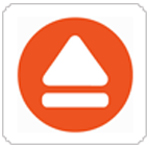
fbackup文件备份工具 v9.8.726 备份还原 / 91.92M
-

太极越狱工具官方版 v2.4.5 手机工具 / 67.2M
-

红雪越狱工具中文版(RedSnow) v0.9.15b3免安装版 杂类其它 / 16.64M
同类软件
网友评论
共0条评论(您的评论需要经过审核才能显示)
分类列表
精品推荐
-
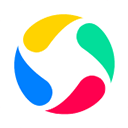
应用宝电脑版 v2.0.26.0官方版 手机工具 / 3.21M
查看 -

360手机助手电脑版 v3.0.2.1040官方版 手机工具 / 42.35M
查看
专题推荐
本类排行
月排行总排行





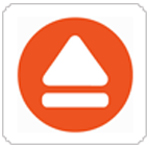


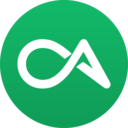




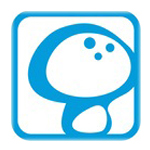


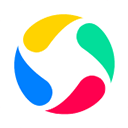


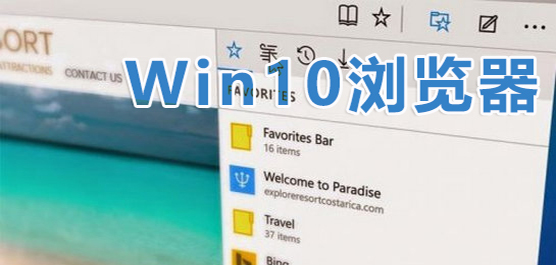



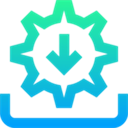



 赣公网安备 36010602000087号
赣公网安备 36010602000087号